Моделирование
Подготовка к моделированию и само моделирование проводятся под управлением пункта меню Analysis в несколько этапов.
1. Простановка позиционных обозначений. Перед моделированием схемы всем ее компонентам (резисторам, конденсаторам, диодам и т. п.) необходимо присвоить уникальные имена, так называемые позиционные обозначения (Reference Designator) по команде Tools/Annotate. На панели диалога команды (рис. 2.15) в пункте Function выбирается один из трех режимов:
Package and Assign Reference Designators – упаковка отдельных символов в физически существующие корпуса компонентов, которая заключается в назначении позиционных обозначений компонентов, простановке номеров секций и указании типов корпусов в соответствии с данными панели Set Values;
Assign Reference Designators Only
– назначение только позиционных обозначений компонентов без проведения их упаковки;
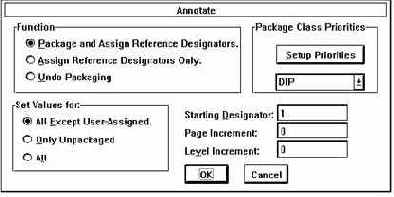 Рис. 2.15. Автоматическая простановка позиционных обозначений и упаковка схемы |
Undo Packaging – удаление всех атрибутов, проставленных в процессе обратной корректировки схемы по команде Tools/Back Annotate.
Заметим, что по команде Options/Auto-Naming
можно включить режим автоматической простановки позиционных обозначений компонентов при нанесении их символов на схему (нажать выключатель Enable Auto-Naming), задав их начальный номер Starting Designator.
В разделе Set Values for задаются параметры:
All Except User-Assigned – автоматическая простановка позиционных обозначений, имен секций и типов корпусов за исключением тех, что проставлены пользователем;
Only Unpackaged – простановка позиционных обозначений, имен секций и типов корпусов, которые еще не назначены;
All – простановка позиционных обозначений, имен секций и типов корпусов всем компонентам (с переопределением существующих).
2. Проверка схемы. По команде Analysis/Electrical Rule Check проверяется наличие в схеме неподсоединенных (плавающих) выводов компонентов, совпадающих позиционных обозначений и др. Полнота проверки тем больше, чем больше информации о типе компонентов и их выводов занесено в библиотеку символов.
При обнаружении ошибок на экран выводится информационное сообщение. Перечень ошибок просматривается по команде File/Current Errors.
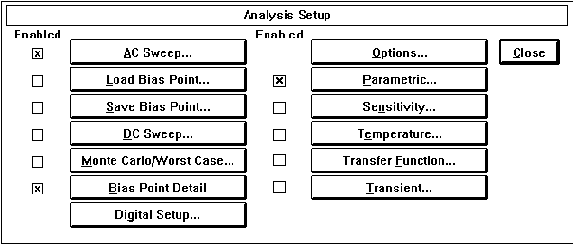 Рис. 2.16. Панель выбора режима моделирования |

При выполнении некоторых видов анализа (например, при спектральном анализе, статистическом анализе по методу Монте-Карло, расчете уровня шума) необходимо указывать имена выходных переменных, в качестве которых могут быть потенциалы и разности потенциалов узлов и токи ветвей. При записи выходных переменных можно пользоваться всеми правилами программы PSpice, однако ссылки на имена узлов цепи (имена проводников) возможны, только если они обозначены на схеме по команде Edit/Label. Поэтому удобно указывать потенциалы выводов компонентов по формату
V(<полное имя вывода>)
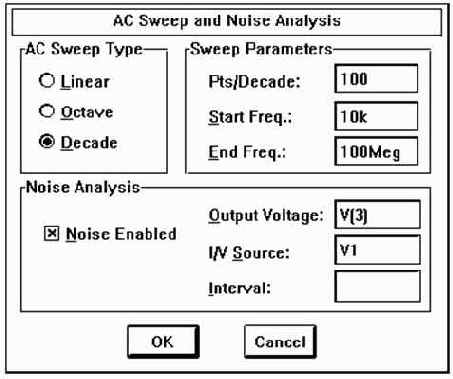 Рис. 2.17. Установка параметров директив расчета частотных характеристик и уровня шума |
Обратим внимание, что по команде Setup
задаются не все возможные директивы программы PSpice. Остальные директивы (.LIB, .INC и др.) задаются с помощью атрибутов, присваиваемых на схеме специальным символам, каждой директиве – отдельный символ. Например, на рис. 1.1 помещен символ PARAMETERS директивы .PARAM, которая задает параметр LK и присваивает ему начальное значение 10mH.
4. Создание списка соединений. По команде Analysis/Create Netlist создаются список соединений схемы и задание на моделирование, которые заносятся в файлы с расширениями .net, .als и .cir.
При наличии ошибок в схеме или директивах моделирования выводится информационное сообщение, а список ошибок просматривается по команде File/Current Errors. Файл списка соединений и любые другие файлы просматриваются и редактируются по команде Analysis/Examine Netlist с помощью текстового редактора NOTEPAD.
5. Запуск программы моделирования PSpice.
Моделирование текущей схемы начинается после запуска команды Analysis/Simulate (или после нажатия клавиши F11 либо пиктограммы

6. Вызов программы построения графиков Probe.
Графики результатов моделирования просматриваются с помощью программы Probe, которая вызывается автоматически после завершения моделирования, если в меню команды Analysis/Probe Setup включена опция Auto Run Option:Automatically Run Probe After Simulation. Построение графиков в процессе моделирования выполняется при выборе опции Auto Run Option:Monitor Waveforms. Автономный вызов Probe выполняется командой Analysis/Run Probe или нажатием клавиши F12. В некоторых случаях, например при моделировании схемы большого размера или выполнении статистического моделирования, файл данных .dat приобретает очень большие размеры. Для его уменьшения рекомендуется включить опцию Data Collection:At Markers Only
команды Analysis/Probe Setup - тогда в этот файл заносятся данные только о переменных, отмеченных маркером.
Программу Probe можно вызвать в отдельном окне и одновременно просматривать графики результатов и принципиальную схему анализируемого устройства, как показано на рис. 1.6.В многооконном режиме, когда на экране одновременно (или поочередно) находятся окна графического редактора Schematics и программы Probe, удобно пользоваться маркерами (команды Markers). По этим командам специальными значками на схеме помечаются цепи или выводы компонентов, потенциалы или токи которых нужно вывести на экран программы Probe. Маркеры можно нанести на схему как до, так и после завершения моделирования. В последнем случае необходимо дополнительно выполнить команду Show All (вывести на экран графики всех отмеченных переменных) или Show Selected
(вывести на экран только графики выбранных переменных). Ввод маркеров завершается нажатием правой кнопки мыши. После этого выводится экран программы Probe с построенными графиками. Если окна Probe не видно, то нажатием клавиш Alt+Tab перелистывают открытые окна до появления нужного.
